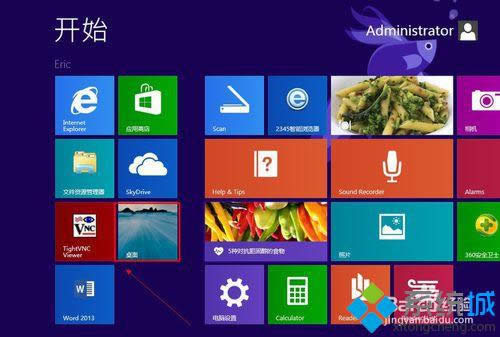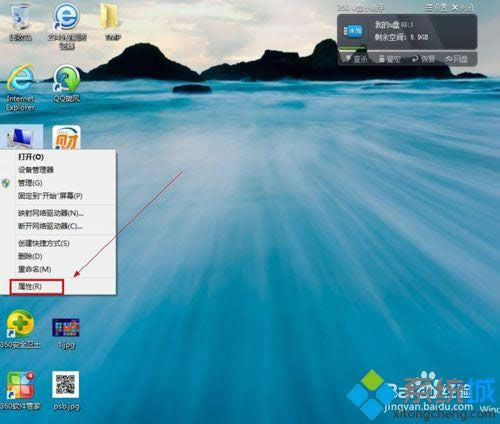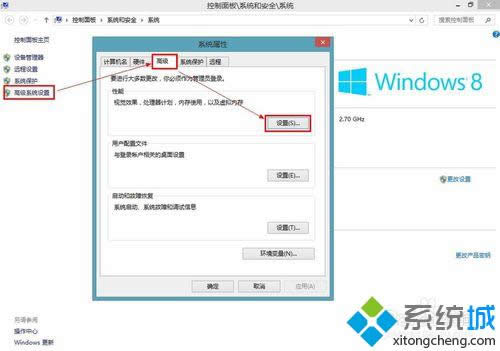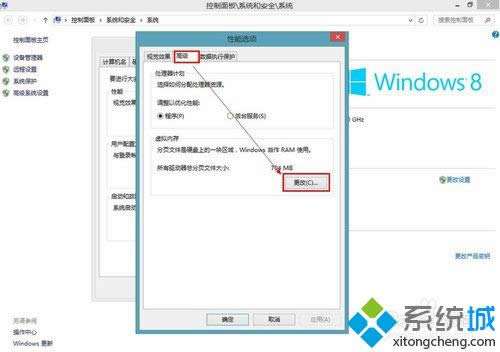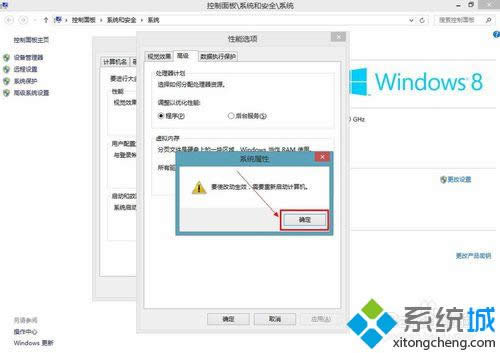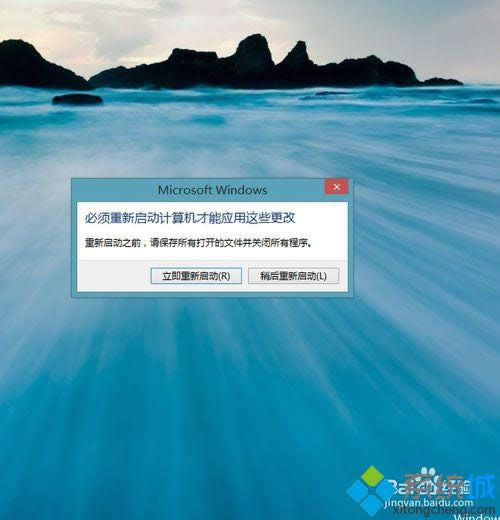Windows8.1系统设置虚拟内存的办法
发布时间:2021-11-10 文章来源:xp下载站 浏览: 57
|
Windows 8是美国微软开发的新一代操作系统,Windows 8共有4个发行版本,分别面向不同用户和设备。于2012年10月26日发布。微软在Windows 8操作系统上对界面做了相当大的调整。取消了经典主题以及Windows 7和Vista的Aero效果,加入了ModernUI,和Windows传统界面并存。同时Windows徽标大幅简化,以反映新的Modern UI风格。前身旗形标志转化成梯形。 我们都知道虚拟内存是计算机系统内存管理的一种技术,如果在物理内存不够用的情况下,虚拟内存就派上用场了。拥有足够的空间用户更好的运行win8.1系统,但是设置虚拟内存也是有技巧的,那么win8.1系统怎么设置虚拟内存才最好呢?为解决大家的疑惑,下面教程和大家一起分享win8.1系统设置虚拟内存的方法。 具体方法如下: 1、在开始界面下 点击【桌面】或【Win+D】快捷键或单独按【Win】显示桌面;
2、显示桌面以后,在计算机上点击右键。选择【属性】;
3、进入【系统】对话框后点击【高级系统设置】----【高级】----【设置】;
4、性能选项对话框中依点击【高级】----【更改】进入虚拟内存设置;
5、进入虚拟内存设置后勾掉【自动管理所有驱动器的分页文件大小】---单选【自定义大小】设置【初始化大小】、【最大值】---【设置】---【确定】这样就设置好虚拟内存的大小了;
6、确定后会提示需要重新启动计算机。【确定】--【确定】。
以上内容就是win8.1系统设置虚拟内存的方法,非常简单,如果物理内存不够用,可参考教程设置虚拟内存。 Windows 8是对云计算、智能移动设备、自然人机交互等新技术新概念的全面融合,也是“三屏一云”战略的一个重要环节。Windows 8提供了一个跨越电脑、笔记本电脑、平板电脑和智能手机的统一平台。 |
本文章关键词: win8.1系统设置虚拟内存的办法
相关文章
本类教程排行
系统热门教程
本热门系统总排行